Messenger no envía mensajes en iPhone [resuelto]
![Messenger no envía mensajes en iPhone [resuelto]](https://ilinuxgeek.com/storage/img/images/messenger-not-sending-messages-on-iphone-[solved]_18.png)
- 3444
- 218
- Sr. Eduardo Menchaca
En estos días es tan común que puede encontrar que casi todas las personas tienen una cuenta de Facebook y que puede comunicarse fácilmente con otros a través de la aplicación Messenger a pesar de no tener necesariamente sus números de teléfono.
Últimamente, hemos estado recibiendo informes de muchos usuarios de iPhone de que no pueden enviar ningún mensaje desde su aplicación Messenger en sus iPhones. Cuando intentaron enviar un mensaje a otros en la aplicación Messenger, muestra un error debajo del mensaje con un círculo de color rojo de exclamación. El mensaje de error es el siguiente.
El mensaje no pudo enviar
Algunas de las posibilidades que podrían ser responsables de este problema se enumeran a continuación.
- Mala conexión a Internet
- Aplicación de mensajero anticuada
- Se realizan cambios en la configuración de red en el iPhone
- Problema técnico con la aplicación Messenger
Al investigar estos factores, en este artículo, encontrará muchas soluciones brillantes que solucionarán fácilmente este problema y podrá enviar mensajes en la aplicación Messenger con éxito.
Tabla de contenido
- FIJO 1 - Verifique la conexión a Internet
- FIJAR 2 - Intente usar una VPN
- Solucionar 3 - Informe un problema en la aplicación Messenger
- Corrección 4 - Restablecer la configuración de la red
- FIJO 5 - Actualice la aplicación Messenger
- Arreglar 6 - Reinstale la aplicación Messenger
FIJO 1 - Verifique la conexión a Internet
Si algún usuario de iPhone no tiene una buena conexión a Internet estable en el iPhone, muchas de las aplicaciones instaladas en el iPhone podrían no funcionar de manera eficiente como se esperaba. Por lo tanto, es realmente necesario asegurarse de tener una fuerte conectividad a Internet en su iPhone.
Para hacerlo primero, abra la aplicación YouTube o Chrome en su iPhone e intente acceder a un video o navegar por algunas páginas web. Si le resulta difícil cargar el video/páginas web, Internet es débil en su iPhone.
Recomendamos tratar de Reanudar el Router de wifi y reconectar la señal Wi-Fi en su iPhone. Esto refresca la señal Wi-Fi y obtendría una fuerte conexión a Internet en el iPhone. Si no, cambie Internet de Wi-Fi a datos móviles yendo a Ajustes > Datos móviles y tocar el Botón de alternancia de datos móviles para habilitarlo.
FIJAR 2 - Intente usar una VPN
Esto funcionó para algunos usuarios de iPhone que tienen acceso a una buena conexión VPN. Le proporciona un buen acceso a la conectividad de red. Así que intente conectar su iPhone a una VPN utilizando los pasos explicados a continuación.
Paso 1: en primer lugar, debe abrir el Ajustes aplicación en tu iPhone.
Paso 2: luego desplácese hacia abajo un poco y seleccione el General Opción haciendo clic en ella como se muestra en la siguiente captura de pantalla.
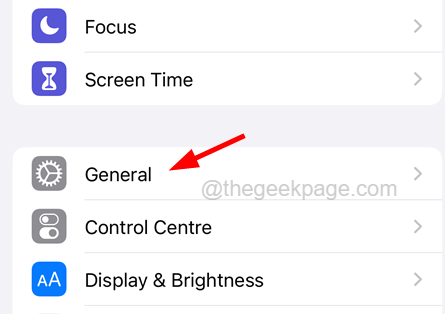
Paso 3: A continuación, busque el VPN y gestión de dispositivos opción en la página general.
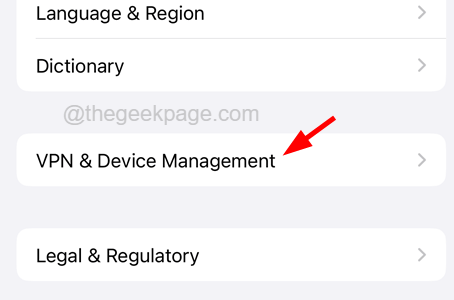
Paso 4: Ahora toque.
Paso 5: haga clic en el VPN La opción en la parte superior de la página apareció como se muestra a continuación.
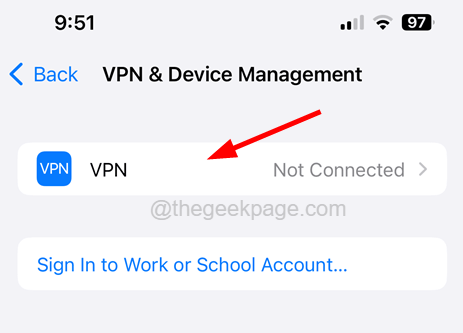
Paso 6: Aquí debe intentar conectar una conexión VPN siguiendo las instrucciones en la pantalla.
Solucionar 3 - Informe un problema en la aplicación Messenger
Si encuentra que este problema se debe a algún problema del lado del equipo de Facebook, entonces puede informar este problema tomando la captura de pantalla y compartiéndolo con su equipo siguiendo los pasos mencionados a continuación.
Paso 1: Abra el Mensajero Aplicación en su iPhone primero.
NOTA - Después de eso, tome una captura de pantalla del El mensaje no pudo enviar error.
Paso 2: luego haga clic en el Foto de perfil icono en la parte inferior de la aplicación Messenger como se muestra a continuación.
Paso 3: desplácese hacia abajo hasta su parte inferior y seleccione el Informe un problema opción haciendo clic en él como se muestra.
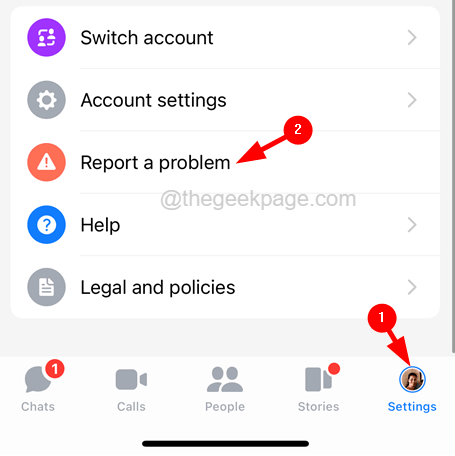
Paso 4: Obtendrá una ventana emergente en la pantalla al hacer clic en la opción Informe de un problema.
Paso 5: haga clic No incluir Si no desea adjuntar y enviar los registros y diagnósticos completos desde su iPhone.
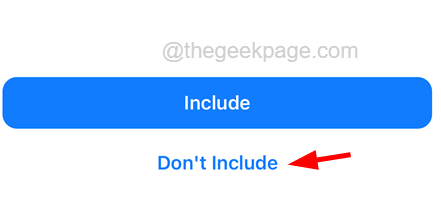
Paso 6: Escriba algo en el cuadro de texto Brevemente, explique lo que sucedió para explicar su problema como El mensaje no pudo enviar, etc.
Paso 7: Adjunte la captura de pantalla tomada anteriormente haciendo clic en el Agregar medios Opción como se muestra a continuación.
Paso 8: Si está haciendo esto por primera vez, podría pedir su permiso para acceder a las fotos.
Paso 9: toque el Seleccionar fotos Opción de la lista.
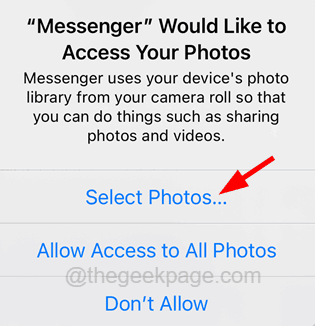
Paso 10: Después de haber adjuntado la captura de pantalla, haga clic en el Enviar Opción en el lado superior derecho como se muestra en la siguiente captura de pantalla.
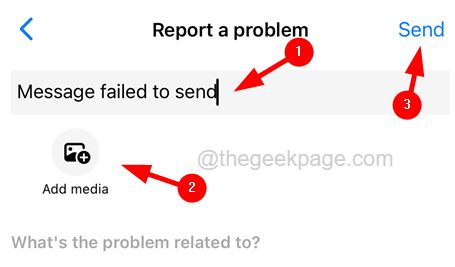
Corrección 4 - Restablecer la configuración de la red
Cuando el usuario cambia la configuración de la red por alguna razón, esto podría conducir a tales errores. Entonces, para evitar esto, lo que puede hacer es simplemente restablecer la configuración de su red en su iPhone y ver si esto funcionó para usted.
Paso 1: Para hacer esto, debe iniciar el Ajustes aplicación en tu iPhone.
Paso 2: una vez el Ajustes Aparece la aplicación, desplácese hacia abajo y elija el General Opción al tocarla como se muestra a continuación.
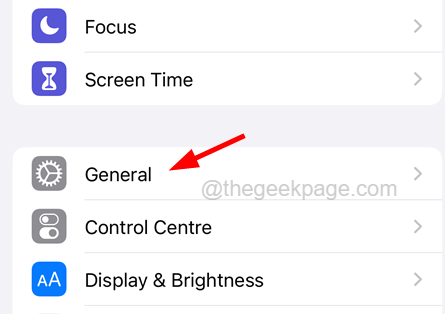
Paso 3: en la parte inferior del General página, encontrarás el Transferir o restablecer iPhone opción.
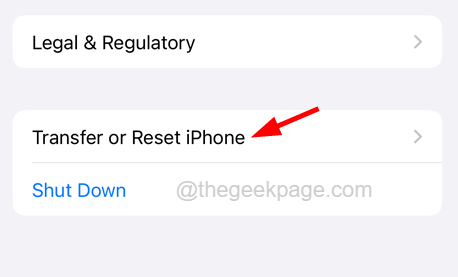
Paso 4: toque esta opción para continuar.
Paso 5: ahora seleccione el Reiniciar opción haciendo clic en ella como se muestra a continuación.
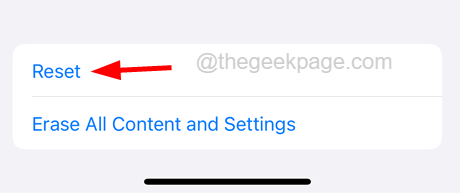
Paso 6: esto aparece un menú contextual en la pantalla de iPhone.
Paso 7: seleccione el Reiniciar configuración de la red de la lista haciendo clic en ella como se muestra a continuación.
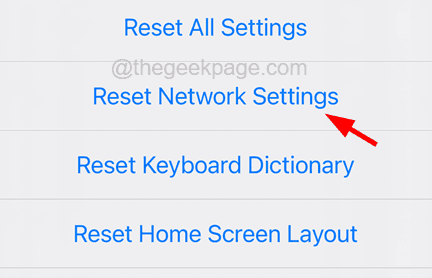
Paso 8: para continuar con fines de verificación, es posible que deba ingresar a su iPhone contraseña.
Paso 9: Después de eso, toque Reiniciar configuración de la red En la ventana emergente de confirmación.
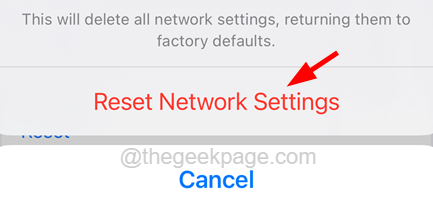
Paso 10: Esto comienza a restablecer la configuración de la red en el iPhone.
FIJO 5 - Actualice la aplicación Messenger
A veces, la aplicación obsoleta creará tales problemas en cualquier dispositivo. Así que intente actualizar la aplicación Messenger en su iPhone y ver si esto ayuda. Muchos usuarios de iPhone han podido solucionar este problema utilizando los pasos mencionados a continuación.
Paso 1: Abra el Tienda de aplicaciones En tu iPhone.
Paso 2: una vez el Tienda de aplicaciones está abierto, toque el Buscar Opción en el panel inferior como se muestra a continuación.
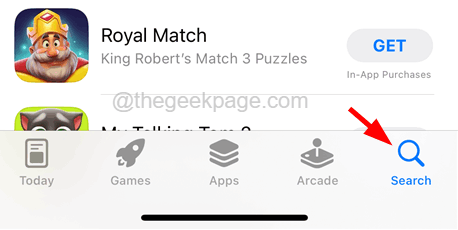
Paso 3: Tipo Mensajero en la barra de búsqueda en la parte superior del Tienda de aplicaciones ventana ahora.
Paso 4: seleccione el Mensajero Opción de los resultados de búsqueda en el menú desplegable como se muestra en la imagen a continuación.
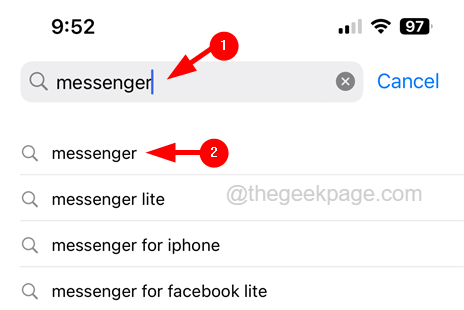
Paso 5: Esto abre la página de la aplicación Messenger en la App Store.
Paso 6: Aquí encontrarás el Actualizar Opción escrita si hay actualizaciones para la aplicación Messenger.
Paso 7: toque y siga las instrucciones en la pantalla, si es que hay alguna, para actualizar la aplicación Messenger en su iPhone.
Paso 8: si se muestra Abierto, Indica que la aplicación Messenger ya está en su última versión.
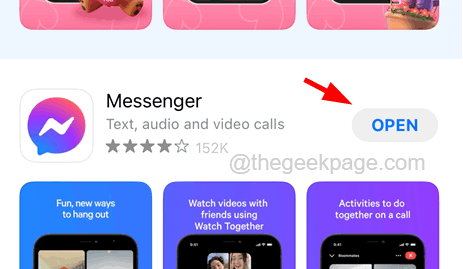
Arreglar 6 - Reinstale la aplicación Messenger
Si nada más está funcionando para que usted resuelva este problema, siempre puede intentar reinstalar la aplicación Messenger que puede solucionar este problema causado por la interrupción al instalar la aplicación Messenger antes en su iPhone.
Intente seguir los pasos explicados a continuación sobre cómo hacerlo.
Paso 1: Después de desbloquear su iPhone, vaya a la pantalla de inicio y busque la aplicación Messenger.
Paso 2: ahora largo toque el Mensajero Icono de la aplicación desde la pantalla de inicio.
Paso 3: Esto obtiene el menú contextual en la aplicación Messenger.
Paso 4: seleccione el Eliminar aplicaciones Opción de la lista haciendo clic en ella como se muestra a continuación.
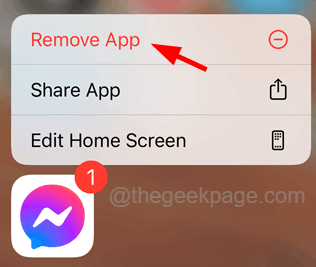
Paso 5: Esto aparecerá un menú contextual en la pantalla de iPhone.
Paso 6: haga clic Eliminar la aplicación de la lista.
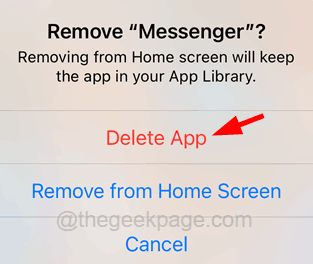
Paso 7: puede otra ventana emergente donde necesite hacer clic en el Borrar Opción como se muestra en la imagen a continuación.
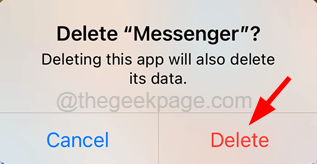
Paso 8: Esto comienza a desinstalar la aplicación Messenger desde su iPhone.
Paso 9: Después de éxito, la aplicación Messenger se desinstala, debe reiniciar su iPhone.
Paso 10: Una vez que su iPhone se reinicie con éxito, inicie el Tienda de aplicaciones Aplicación en su iPhone.
Paso 11: toque el Buscar Pestaña en la parte inferior de la App Store.
Paso 12: luego escriba Mensajero en la barra de búsqueda en la parte superior y seleccione el Mensajero opción de los resultados desplegables.
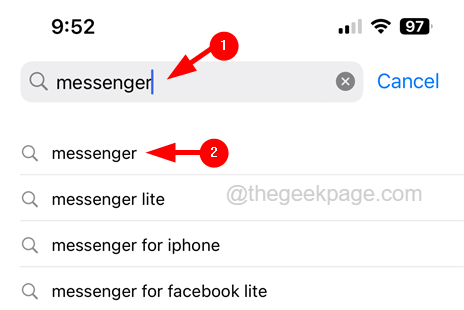
Paso 13: Esto abre la página de la aplicación Messenger en la tienda de aplicaciones.
Paso 14: ahora haga clic en el en forma de nube icono en la página de la aplicación Messenger y esto comienza a instalar la aplicación Messenger en su iPhone.
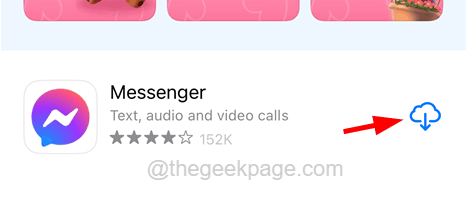
- « Error de los equipos de Microsoft Lo siento, nos hemos encontrado con un problema
- Network Mobile No disponible Problema en Android »

